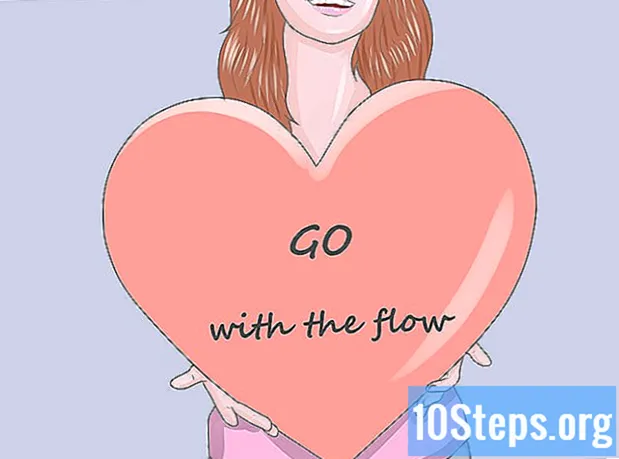Conţinut
În acest articol, veți afla cum să utilizați planul de date al dispozitivului dvs. mobil pentru a accesa internetul de pe un notebook. Este mai simplu să conectați o conexiune Wi-Fi, dar dacă există o problemă cu aceasta pe computerul dvs. sau dacă preferați să nu o utilizați, vă puteți conecta și prin Bluetooth sau printr-un cablu USB.
Pași
Metoda 1 din 2: Conectarea la iPhone
. Ar trebui să fie pe ecranul de pornire sau în folderul „Utilități”.
- Atingere Acces personal. Opțiunea va fi în primul grup de setări; dacă nu îl puteți găsi, apăsați pe „Celular” sau „mobil” și apoi pe „Acces personal”.
- Activați butonul „Permiteți accesul la alții”

. Dispozitivul va fi gata să fixeze un notebook. - Schimbați parola punctului de acces (opțional). Dacă doriți să conectați notebook-ul la iPhone prin Wi-Fi, utilizatorul va trebui să introducă parola creată la întâmplare, lângă „Parola Wi-Fi”. Cu toate acestea, este posibil să o schimbați atingând-o; introduceți noua parolă și alegeți „Terminat”.
, care va fi pe pagina de pornire sau în tava aplicației din partea de jos a ecranului.
- Atingere Conexiuni sau Reţea. Deoarece există mulți producători, modele și versiuni de Android, numele meniului va fi diferit în fiecare. Pe un Samsung Galaxy, de exemplu, veți găsi „Conexiuni”, dar pe alte Android-uri, meniul se va numi „Rețea și Internet”.
- Selectați Punct de acces și tethering. Pe unele modele, numele poate fi doar „Tethering”.
- Dacă nu există nicio opțiune pentru tethering, este posibil ca dispozitivul să nu accepte această caracteristică. Confirmați acest lucru cu operatorul de telefonie.
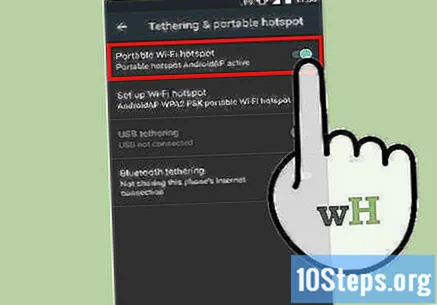
Tethering prin Wi-Fi: dacă preferați să utilizați portul USB sau conexiunea Bluetooth, săriți peste acest pas. Internetul wireless oferă o conexiune mai rapidă care poate fi realizată pe mai multe computere, smartphone-uri sau tablete. Configurarea este simplă, dar rețineți că bateria poate fi consumată rapid:- Alegeți „Punct de acces mobil” sau „Punct de acces Wi-Fi portabil”. Ar trebui să apară un buton pentru activarea sau dezactivarea funcției; lasă-l aprins.
- Atingeți „Configurare punct de acces Wi-Fi portabil” sau „Configurare punct de acces”. Atingeți pictograma cu trei puncte verticale din colțul din dreapta sus al ecranului dacă nu vedeți opțiunea; ar trebui să fie în acel meniu derulant.
- Parola afișată - dacă există, deoarece spațiul poate fi gol - este cea care trebuie furnizată la conectarea computerului la Wi-Fi-ul telefonului mobil. În funcție de modelul Android, veți putea actualiza parola, puteți schimba nivelul de securitate și chiar numele rețelei. Simțiți-vă liber să faceți modificările dorite.
- Pentru a activa Wi-Fi pe computer sau Mac, faceți clic pe pictograma de rețea (care este reprezentată de unde radio, un satelit sau un glob) și veți fi aproape de ceas, pe bara de meniu (Mac) sau pe bara de activități ( Windows). Activați conexiunea; dacă aveți dificultăți, citiți acest articol pentru mai multe informații.
- De îndată ce apare numele rețelei create de Android, faceți clic pe ea.
- Introduceți parola punctului de acces pentru a stabili conexiunea. Acolo, va fi posibil să navigați pe internet pe notebook-ul dvs. folosind planul de date Android.
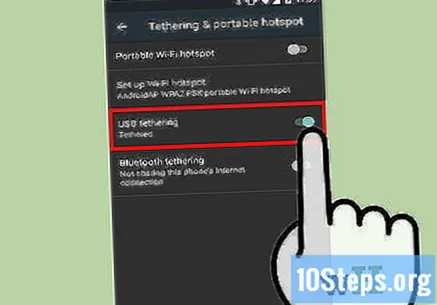
Tethering USB: multe dispozitive cu sistem de operare Android, inclusiv cele mai recente modele, nu acceptă tethering USB cu Mac. Astfel, utilizatorii computerului Apple trebuie să se conecteze prin Wi-Fi sau Bluetooth. În caz contrar, faceți următoarele pentru a conecta smartphone-ul la computer prin USB:- Selectați opțiunea pentru a activa „ancorarea USB”.
- Conectați dispozitivul Android la computer cu un cablu USB.
- Faceți clic pe pictograma de rețea de pe computer (simbol al unui glob sau al undelor radio, în stânga ceasului din bara de activități).
- Selectați Android din lista de conexiuni. Cu aceasta, va fi posibil să utilizați internetul prin planul de date Android.
Tethering prin Bluetooth: această tehnologie poate fi utilizată și pentru a naviga pe internet pe computer. Iată cum să îl conectați la Android: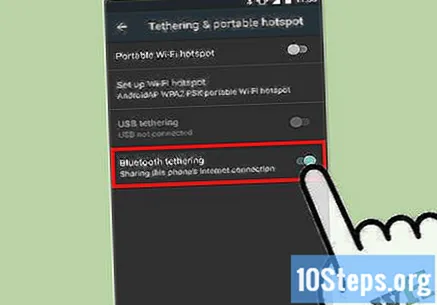
- Apăsați pe „Bluetooth docking” pentru al activa pe Android.
- Acum, asociați notebook-ul dvs. la Android:
- Mac: deschideți meniul Apple, selectați „Preferințe sistem”, faceți clic pe „Bluetooth”, găsiți dispozitivul mobil și faceți clic pe „Conectare”.
- PRAÇA: faceți clic pe Centrul de acțiune - pictograma pătrată din dreapta ceasului și cu un număr. Vor fi afișate mai multe plăci, cu mai multe instrumente informatice, cu Bluetooth de asemenea prezent. Dacă este dezactivat, faceți clic pe acesta pentru a activa conexiunea; apoi, faceți clic pe țiglă „Conectare”, pe „Adăugați un dispozitiv Bluetooth” și pe numele dispozitivului Android.
- Stabiliți conexiunea de tethering:
- Mac: Faceți clic pe pictograma Bluetooth (un „B” stilizat), care va fi în bara de meniu din colțul din dreapta sus al ecranului. Selectați dispozitivul Android și apoi „Conectați-vă la rețea”. Bine, acum puteți naviga pe internet utilizând Bluetooth-ul telefonului.
- PRAÇA: Faceți clic pe pictograma Bluetooth (un „B” stilizat) în zona de notificare și selectați „Alăturați-vă unei rețele private”. Faceți clic dreapta pe numele smartphone-ului și selectați „Conectați utilizând”. În cele din urmă, alegeți „Punct de acces” și veți putea naviga prin Bluetooth-ul Android.
sfaturi
- Va trebui să asociați dispozitivele Bluetooth o singură dată. Ulterior, recunoașterea va fi automată.
- Citiți manualul smartphone-ului dvs. dacă întâmpinați dificultăți în asocierea computerului prin Bluetooth.
- Tethering-ul este un proces care vă poate scurge rapid bateria telefonului mobil. Pentru a minimiza pierderea, reduceți luminozitatea telefonului, dezactivați aplicațiile de fundal și nu utilizați tethering-ul pentru o lungă perioadă de timp.
Avertizări
- Este chiar posibil ca operatorul să anuleze contractul pentru utilizarea tethering-ului în planuri care nu includ această caracteristică. Înainte de a recurge la aceasta, întrebați compania dacă există restricții.
- Este important să înțelegeți cum sunt consumate pachetele dvs. de date înainte de conectare. Navigarea pe internet și descărcarea fișierelor în timp ce vă conectați prin Wi-Fi la dispozitiv poate șterge rapid datele mobile.